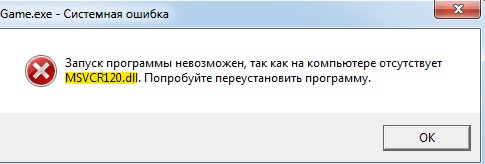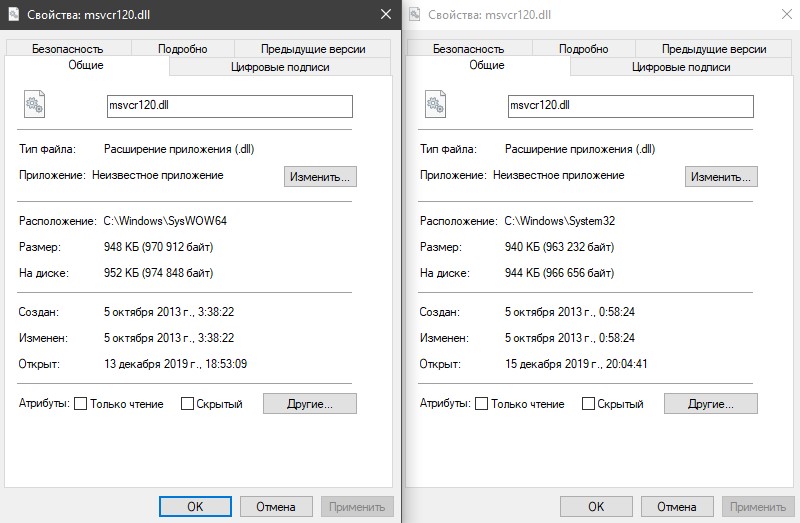Приветствую вас дорогие друзья! Если Вы при запуске программы, или игры (к примеру: Sims 4 или XCOM 2 или другой игры), столкнулись с ошибкой подобного формата: «Запуск программы невозможен, так как на вашем компьютере отсутствует msvcr120.dll».
Не пугайтесь, такое сообщение обычно появляется при отсутствии или повреждении данного файла в системе. Могу сказать одно, что любая проблема решаема, и эта не исключение. В данной статье я расскажу о msvcr120.dll что это за ошибка как исправить, а также о причинах её возникновения.
Перед тем, как перейти к действиям, сначала расскажу, что это за файл и для чего он нужен.
Что за ошибка msvcr120.dll
Изначально, мной было сказано, что причина появления ошибки проста – отсутствует файл msvcr120.dll, который входит в состав Microsoft Visual C++ 2013. Данный пакет необходим для функционирования многих программ и игрушек, написанных на языке программирования Visual C++ (не важно Sims 4 это, или XCOM 2 и другая игра), а имеющиеся в нём библиотеки DLL предназначаются для обеспечения правильной их работы.
Сам msvcr120 устанавливается на компьютер совместно с другими программами, в состав стандартной ОС Виндовс он не включён. И пользователю необходимо самостоятельно скачивать и устанавливать на свой ПК.
Если говорить о его расположении на компьютере, то все зависит от разрядности Вашей Windows.
C:Windowssystem32 (для 32-разрядной версии Windows)
C:WindowsSysWOW64 (для 64-разрядной версии Windows).
Изначально dll для Windows 7 вы могли установить на ПК совместно с игрой или программой, в большинстве случаев, нужный пакет с набором библиотек, для ноормальной работы софта включают в состав. Но иногда и нет. А еще есть большая вероятность удаления файла msvcr120.dll самим пользователем, при удалении другого софта. Или при вмешательстве антивируса, что тоже очень часто бывает.
Мы рассмотрели с вами, что это за ошибка msvcr120.dll и когда она появляется. Ну а теперь давайте разберёмся, как устранить её и вернуть ПК к нормальной жизни.
к оглавлению ↑
Как исправить ошибку msvcr120.dll
Прежде чем перейти к решению проблемы, скажу, что есть три основных метода устранения докучливой ошибки msvcr120. Ниже я подробно расскажу о каждом более подробно. Только вся суть в том, одним помогает первый способ, другим второй, третьим не один. Я не всемогущий, я только учусь, надеюсь Вам помогут эти решения. Погнали.
к оглавлению ↑
Скачиваем и устанавливаем Microsoft Visual C++ 2013
Наиболее эффективный и легкий способ решение ошибки msvcr120, является установка пакета Microsoft Visual C++ 2013 на Ваш компьютер. Если у Вас он уже установлен, то следует удалить старый через панель управления и установить новый.
Именно пакет Visual C++ 2013 и содержит нужную нам dll библиотеку.
Переходим по ссылке ниже и попадаем на официальный сайт компании майкрасофт. Выбираем язык «Русский» и кликаем по кнопке «Скачать».
Скачать распространяемый пакет Microsoft Visual C++ 2013
Обратите внимание! Проверить разрядность своей операционной системы можно так: одновременно нажать клавиши Win + Pause. В появившемся окне посмотрите на строку с названием «Тип системы», там содержится нужная информация.
Устанавливаем галочку возле нужного нам файла (можете выбрать все сразу). Выбранный файл напрямую зависит от разрядности установленной на ПК операционной системы.
Для версии ОС 32 bit файлы будут именоваться так: vcredist_arm.exe и vcredist_x86.exe. А вот для версии ОС 64 bit нужен файл: vcredist_x64.exe. После выбора файлов кликаем по кнопке «Next», она расположена внизу справа.
В некоторых случаях на 64 битную ОС нужно установить именно пакет 32 битный.
После того как файл загрузиться, устанавливаете его как обычную программу. В завершение процедуры перезагружаем компьютер. И пробуем проблемный софт, ошибка msvcr120 должна исчезнуть.
Если проблема осталась, воспользуйтесь следующим способом.
к оглавлению ↑
Скачиваем недостающий файл msvcr120 dll
Вам не помог первый способ, или Вы не хотите скачивать полностью Microsoft Visual C++ 2013? Тогда вам просто надо скачать msvcr120.dll отдельно и подложить в системную папку, таким образом вы исправите ошибку. Кстати, скачать файл можно не только с официального сайта Microsoft, но и с других проверенных источников. Я Вам предлагаю msvcr120.dll скачать для Windows 7, 8, 10 по ссылке ниже.
Скачать msvcr120.dll для Windows
После скачивания файл требуется закинуть в системную директорию и произвести его регистрацию.
Единственный минус такого метода – гипотетическое наличие опасности. Ведь не все мы опытные программисты и можем скачивая файл по ошибке установить на ПК вредоносную программу – он же вирус. Но если вы пользователь со стажем, то вам это не грозит.
Или же можете найти и воспользоваться онлайн сервисом поиска dll. Перейдя по ссылке ru.dll-files.com. Именно здесь dll скачать можно бесплатно. На сайте набираете имя файл который нужно найти, после чего скачиваете для нужной разрядности. Чтобы Вы не тратили свое время я скопировал прямые ссылки для скачивания с сайта.
Скачать msvcr120.dll для Windows 32 бит
Скачать msvcr120.dll для Windows 64 бит
Многие спросят: «И куда кидать потом файл?» А закинуть его нужно в следующую папку:
Для Windows 7 x32 скопируйте файлы в папку C:windowssystem32
Для Windows 7 x64 скопируйте файлы в папку C:windowsSysWOW64
Дальше нам требуется произвести регистрацию скачанного файла. Запускаете командную строку от имени администратора, и вставляем строку:
если система 32Bit — regsvr32 C:windowssystem32msvcr120.dll
если система 64Bit — regsvr32 C:windowsSysWOW64msvcr120.dll
После всех манипуляций пробуйте запустить проблемную игру или программу.
Также дам ещё один дельный совет – скачанный msvcr120 скопируйте в папку той установленной программы, при попытке запуска которой возникали сбои (В некоторых случаях помогает).
к оглавлению ↑
Переустановка проблемного софта
Все мы часто сталкивались с тем, что после переустановки проблемной игровой программы она вновь начинала запускаться без ошибок. Причина здесь может быть проста – скачанная игра содержит пиратский Repack. Можно попробовать скачать репак от другого разработчика, зачастую это помогает.
Помните! Загружайте софт и игры только из проверенных источников. Тем самым Вы себя обезопасите от многих проблем.
к оглавлению ↑
Заключение
Ну вот мы и дошли с вами к финишу. Как видно, избавится от ошибки не так уж и сложно, главное понимать суть её возникновения и вовремя среагировать правильно. В подавляющем числе ситуаций достаточно просто установить новый пакет Visual C++ 2013 с сайта Майкрософт и проблема исчезнет.
Если этот вариант не помогает, то мы должны скачать msvcr120.dll и зарегистрировать его как новый системный файл. И не забывайте проверять свой ПК на наличие вредоносных программ. Успешных вам сражений в играх и добра!
Иногда при запуске игры можно наткнуться на грустное окошко с надписью: «запуск программы невозможен» или «отсутствует msvcp120.dll». Причиной неполадки обычно является деятельность подозрительных программ. Пиратское приложение может удалить нужную библиотеку или заменить её своим вариантом. Некоторые dll файлы препятствуют работе взломанного программного обеспечения, поэтому пираты заменяют их своей версией. В результате может появиться целый ряд неполадок, например, системные ошибки logonui.exe и igoproxy64.exe. Своё недовольство подозрительной библиотекой может выразить антивирусная программа. Модифицированные dll распознаются защитными системами как вирус, вследствие чего попадают в карантин или в корзину. Если вы нашли msvcp120.dll в одном из этих мест, то можете вернуть его обратно. После этого занесите библиотеку в исключения, чтобы она снова не стала жертвой антивируса. В некоторых случаях файл на месте, но его нет в реестре. Нужно провести регистрацию библиотеки, чтобы всё пришло в норму. Что делать, если на компьютере отсутствует msvcp120.dll?
Варианты действий:
- Msvcp120.dll скачать для Windows 7/8/10
- Установить Microsoft Visual C++ 2013
Самый быстрый, но не самый надёжный способ устранения ошибки — загрузить проблемную библиотеку на компьютер. На нашем портале вы можете скачать файл msvcp120.dll бесплатно. У нас актуальная версия dll, проверенная антивирусом. После загрузки следует выяснить, куда кидать библиотеку. Для Windows 7 x32 и x64 используются разные папки. В первом случае найдите директорию C:WindowsSystem32, а для 64х битной системы отыщите C:WindowsSysWOW64. Зарегистрируйте msvcp120.dll в системе и ошибка исчезнет.
Если она осталась, то скачайте пакет Microsoft Visual C++ с нашего сайта и установите его. Это займёт чуть больше времени, но такой подход даёт положительный результат в большинстве случаев. После установки Visual C++ перезагрузите компьютер и ошибка msvcp120.dll больше вас не потревожит.
Рекомендуем в первую очередь, скачать и установить полностью пакет Microsoft Visual C++ 2013. Ошибка должна сразу исчезнуть.
Как установить DLL файл вы можете прочитать на страницы, в которой максимально подробно описан данный процесс.
Как исправить ошибку MSVCP120.dll

Скачать файл msvcp120.dll
Разработчик
Microsoft Windows
ОС
Windows XP, Vista,7,8,10
Разрядность
32/64bit
Кол-во скачиваний
428827- Рейтинг
Поделиться файлом
Смотрите другие DLL-файлы
Не только геймеры, но и обычные пользователи нередко жалуются на появление следующей проблемы при запуске приложений/игр — отсутствует файл msvcp120 dll. Что это за ошибка, как исправить Windows 10 64 bit и других версиях операционной системы Microsoft? Далее рассмотрим все эффективные способы, а в конце статьи сможете посмотреть видео инструкцию.
С чем связана ошибка msvcp120.dll?
Расширение элемента указывает на тип «динамическая библиотека». Это важная составляющая пакета Visual Studio 2013, который критически важен для правильной работы большинства программ в среде ОС Виндовс.
Отсутствие файла может быть вызвано следующим факторами:
- Повреждение в результате системного сбоя (вероятность самая низкая);
- Воздействие вирусов, блокирующих нужные компоненты;
- Банальное удаление со стороны пользователя (случайное или умышленное).
В итоге, мы хотим расслабиться и поиграть в Симс 4 (Sims 4), Ведьмак 3 (Witcher), Сталкер (Stalker), DayZ, Sniper Elite 2 3 4, Dead Air, Geometry Dash, Dota 2 — но вместо этого видим отрезвляющее уведомление:
Msvcp120 dll — что это за ошибка, как исправить в Windows
Если суть проблемы ясна, то с методами устранения сейчас будем разбираться. Существует несколько путей. Рекомендуем начинать со 100% рабочего. Его применение не связано с риском заражения вирусами. Самое главное, чтобы у Вас было подключение к сети интернет и 5 минут свободного времени.
Кстати, располагается объект в каталоге System32. Можете сразу проверить, на месте он или нет:
- Нам нужно перейти по ссылке и msvcp120.dll скачать для Windows 8 64 bit с официального сайта Microsoft (не переживайте, на веб-ресурсе найдутся библиотеки и для других версий ОС);
Если вдруг указанный выше URL перестанет работать, вот альтернативный.
- Выбираем язык (по умолчанию — русский), кликаем по кнопке справа:
- Отмечаем ту версию, которая соответствует разрядности Вашей системы (как узнать?) и жмём «Next» (Далее) в правом нижнем углу:
- Дожидаемся окончания загрузки (не более 10 секунд). Запускаем файл, который скачали на компьютер. Следуем простым подсказкам. В конце — перезагружаем Виндовс.
Вносим изменения вручную
Второй способ — безопасный, но более затратный по времени. Попробуем объяснить наиболее доступным языком. Но если не поймёте — смотрите видео сразу под этой частью публикации:
- Если отсутствует msvcp120 dll, скачать для Windows 10 x64 можно здесь (также подойдет и для предыдущих редакций OS):
Скачать
- Для 32 bit файл немного отличается, поэтому загружаем отсюда:
Скачать
Никогда не ищите подобные вещи на сомнительных ресурсах. Вас могут «наградить» модифицированным объектом, внутри которого, помимо необходимого кода, будут еще и всякие неприятные сюрпризы (вирусы).
Что дальше?
- Получаем архив ZIP, который следует распаковать, а внутри будет нужная DLL-библиотека. Её отправляем в «родную» папку, расположенную по пути:
C | Windows | System32
— для 64 бит
- Если будет «ругаться», мол требуются права администратора, подтверждаем, соглашаемся с заменой и т.д. Проблем с этим быть не должно;
- Теперь осталось только зарегистрировать компонент. Для этого запускаем консоль командной строки с правами администратора (лучше всего через «Поиск»):
- Вводим команду и нажимаем Enter :
regsvr32 msvcp120.dll
- Если будет ошибка OCX — не пугайтесь. Просто перезапустите компьютер.
Видео

Теперь Вы знаете что за ошибка «Отсутствует msvcp120 dll», как исправить в Windows 10 8 7 x64 или x86.
Вам помогло? Поделитесь с друзьями — помогите и нам!
Информация о системе:
На вашем ПК работает: …
Ошибка Msvcp120.dll: как исправить?
В начале нужно понять, почему msvcp120.dll файл отсутствует и какова причина возникновения msvcp120.dll ошибки. Часто программное обеспечение попросту не может функционировать из-за недостатков в .dll-файлах.
Что означает DLL-файл? Почему возникают DLL-ошибки?
DLL (Dynamic-Link Libraries) являются общими библиотеками в Microsoft Windows, которые реализовала корпорация Microsoft. Известно, что файлы DLL так же важны, как и файлы с расширением EXE. Реализовать DLL-архивы, не используя утилиты с расширением .exe, нельзя.
Файлы DLL помогают разработчикам применять стандартный код с информаций, чтобы обновить функциональность программного обеспечения, не используя перекомпиляцию. Получается, файлы MSVCP100.dll содержат код с данными на разные программы. Одному DLL-файлу предоставили возможность быть использованным иным ПО, даже если отсутствует необходимость в этом. Как итог – нет нужно создавать копии одинаковой информации.
Когда стоит ожидать появление отсутствующей ошибки Msvcp120.dll?
Когда перед пользователем возникает данное сообщения, появляются неисправности с Msvcp120.dll
- Программа не может запуститься, так как Msvcp120.dll отсутствует на ПК.
- Msvcp120.dll пропал.
- Msvcp120.dll не найден.
- Msvcp120.dll пропал с ПК. Переустановите программу для исправления проблемы.
- «Это приложение невозможно запустить, так как Msvcp120.dll не найден. Переустановите приложения для исправления проблемы.»
Что делать, когда проблемы начинают появляться во время запуска программы? Это вызвано из-за неисправностей с Msvcp120.dll. Есть проверенные способы, как быстро избавиться от этой ошибки навсегда.
Метод 1: Скачать Msvcp120.dll для установки вручную
В первую очередь, необходимо скачать Msvcp120.dll на компьютер только с нашего сайта, на котором нет вирусов и хранятся тысячи бесплатных Dll-файлов.
- Копируем файл в директорию установки программы только тогда, когда программа пропустит DLL-файл.
- Также можно переместить файл DLL в директорию системы ПК (для 32-битной системы — C:WindowsSystem32, для 64-битной системы — C:WindowsSysWOW64).
- Теперь следует перезагрузить свой ПК.
Метод не помог и появляются сообщения — «msvcp120.dll Missing» или «msvcp120.dll Not Found»? Тогда воспользуйтесь следующим методом.
Msvcp120.dll Версии
Дата выхода: February 28, 2021
| Версия | Язык | Размер | MD5 / SHA-1 | |
|---|---|---|---|---|
| 12.0.40664.0 64bit | U.S. English | 0.63 MB |
MD5 SHA1 |
|
Дата выхода: February 28, 2021
| Версия | Язык | Размер | MD5 / SHA-1 | |
|---|---|---|---|---|
| 12.0.40664.0 32bit | U.S. English | 0.43 MB |
MD5 SHA1 |
|
Дата выхода: February 28, 2021
| Версия | Язык | Размер | MD5 / SHA-1 | |
|---|---|---|---|---|
| 12.0.40660.0 32bit | U.S. English | 0.43 MB |
MD5 SHA1 |
|
Дата выхода: February 28, 2021
| Версия | Язык | Размер | MD5 / SHA-1 | |
|---|---|---|---|---|
| 12.0.21005.1 64bit | U.S. English | 1.05 MB |
MD5 SHA1 |
|
Дата выхода: February 28, 2021
| Версия | Язык | Размер | MD5 / SHA-1 | |
|---|---|---|---|---|
| 12.0.21005.1 64bit | U.S. English | 0.63 MB |
MD5 SHA1 |
|
Дата выхода: February 28, 2021
| Версия | Язык | Размер | MD5 / SHA-1 | |
|---|---|---|---|---|
| 12.0.21005.1 32bit | U.S. English | 0.78 MB |
MD5 SHA1 |
|
Дата выхода: February 28, 2021
| Версия | Язык | Размер | MD5 / SHA-1 | |
|---|---|---|---|---|
| 12.0.20827.3 32bit | U.S. English | 0.78 MB |
MD5 SHA1 |
|
Дата выхода: February 28, 2021
| Версия | Язык | Размер | MD5 / SHA-1 | |
|---|---|---|---|---|
| 12.0.20617.1 64bit | U.S. English | 1.05 MB |
MD5 SHA1 |
|
Метод 2: Исправить Msvcp120.dll автоматически благодаря инструменту для исправления ошибок
Очень часто ошибка появляется из-за случайного удаления файла Msvcp120.dll, а это моментально вызывает аварийное завершение работы приложения. Программы с вирусами делают так, что Msvcp120.dll и остальные системные файлы повреждаются.
Исправить Msvcp120.dll автоматически можно благодаря инструмента, который исправляет все ошибки! Подобное устройство необходимо для процедуры восстановления всех поврежденных или удаленных файлов, которые находятся в папках Windows. Следует только установить инструмент, запустить его, а программа сама начнет исправлять найденные Msvcp120.dll проблемы.
Данный метод не смог помочь? Тогда переходите к следующему.
Метод 3: Устанавливаем/переустанавливаем пакет Microsoft Visual C ++ Redistributable Package
Ошибку Msvcp120.dll часто можно обнаружить, когда неправильно работает Microsoft Visual C++ Redistribtable Package. Следует проверить все обновления или переустановить ПО. Сперва воспользуйтесь поиском Windows Updates для поиска Microsoft Visual C++ Redistributable Package, чтобы обновить/удалить более раннюю версию на новую.
- Нажимаем клавишу с лого Windows для выбора Панель управления. Здесь смотрим на категории и нажимаем Uninstall.
- Проверяем версию Microsoft Visual C++ Redistributable и удаляем самую раннюю из них.
- Повторяем процедуру удаления с остальными частями Microsoft Visual C++ Redistributable.
- Также можно установить 3-ю версию редистрибутива 2015 года Visual C++ Redistribtable, воспользовавшись загрузочной ссылкой на официальном сайте Microsoft.
- Как только загрузка установочного файла завершится, запускаем и устанавливаем его на ПК.
- Перезагружаем ПК.
Данный метод не смог помочь? Тогда переходите к следующему.
Метод 4: Переустановка программы
Необходимая программа показывает сбои по причине отсутствия .DLL файла? Тогда переустанавливаем программу, чтобы безопасно решить неисправность.
Метод не сумел помочь? Перейдите к следующему.
Метод 5: Сканируйте систему на вредоносные ПО и вирусы
System File Checker (SFC) является утилитой в операционной системе Windows, которая позволяет проводить сканирование системных файлов Windows и выявлять повреждения, а также с целью восстановить файлы системы. Данное руководство предоставляет информацию о том, как верно запускать System File Checker (SFC.exe) для сканирования системных файлов и восстановления недостающих/поврежденных системных файлов, к примеру, .DLL. Когда файл Windows Resource Protection (WRP) имеет повреждения или попросту отсутствует, система Windows начинает вести себя неправильно и с проблемами. Часто определенные функции Windows перестают функционировать и компьютер выходит из строя. Опцию «sfc scannow» используют как один из специальных переключателей, которая доступна благодаря команды sfc, команды командной строки, которая используется на запуск System File Checker. Для ее запуска сперва необходимо открыть командную строку, после чего ввести «командную строку» в поле «Поиск». Теперь нажимаем правой кнопкой мыши на «Командная строка» и выбираем «Запуск от имени администратора». Необходимо обязательно запускать командную строку, чтобы сделать сканирование SFC.
- Запуск полного сканирования системы благодаря антивирусной программы. Не следует надеяться лишь на Windows Defender, а выбираем дополнительно проверенную антивирусную программу.
- Как только обнаружится угроза, нужно переустановить программу, которая показывает уведомление о заражении. Лучше сразу переустановить программу.
- Пробуем провести восстановление при запуске системы, но только тогда, когда вышеперечисленные методы не сработали.
- Если ничего не помогает, тогда переустанавливаем ОС Windows.
В окне командной строки нужно ввести команду «sfc /scannow» и нажать Enter. System File Checker начнет свою работу, которая продлится не более 15 минут. Ждем, пока сканирование завершится, после чего перезагружаем ПК. Теперь ошибка «Программа не может запуститься из-за ошибки Msvcp120.dll отсутствует на вашем компьютере не должна появляться.
Метод 6: Очиститель реестра
Registry Cleaner считается мощной утилитой для очищения ненужных файлов, исправления проблем реестра, выяснения причин замедленной работы ПК и устранения неисправностей. Утилита идеальна для всех компьютеров. Пользователь с правами администратора сможет быстрее проводить сканирование и последующее очищение реестра.
- Загрузка приложения в ОС Windows.
- Устанавливаем программу и запускаем ее – все процессы очистки и исправления проблем на ПК пройдут автоматически.
Метод не сумел помочь? Перейдите к следующему.
Часто задаваемые вопросы (FAQ)
12.0.40664.0 — последняя версия msvcp120.dll, которая доступна для скачивания
msvcp120.dll обязательно нужно расположить в системной папке Windows
Самый простой метод – это использовать инструмент для исправления ошибок dll
Эта страница доступна на других языках:
English |
Deutsch |
Español |
Italiano |
Français |
Indonesia |
Nederlands |
Nynorsk |
Português |
Українська |
Türkçe |
Malay |
Dansk |
Polski |
Română |
Suomi |
Svenska |
Tiếng việt |
Čeština |
العربية |
ไทย |
日本語 |
简体中文 |
한국어
Для начала, разберемся что это такое msvcr120.dll – это одна из библиотек, которая входит в пакет Visual C++ 2013. Этот пакет нужен для запуска игр и приложений, разработанных с помощью Visual Studio 2013. Microsoft Visual Studio – это интерактивная среда разработки (версия 2013 года, что ясно из названия), созданная Microsoft для создания игр и приложений (в основном под ОС Windows) на языке C++.
Многие пользователи сталкиваются с ошибкой, когда приложение не запускается или работает некорректно, ссылаясь на отсутствие файла msvcr120.dll. Происходит это по той причине, что данная библиотека ДЛЛ не входит по умолчанию в ОС Windows 7, 8 или 10. Без этого файла не стоит рассчитывать на запуск и корректную работу любых программ, созданных на этом языке программирования.
Существует два основных способы, работающие в 99% процентах случаев:
- — скачать msvcr120.dll для Windows 7/8/10 с последующим перемещением вручную в необходимую директорию.
- — скачать и установить целиком Visual Studio 2013, куда непосредственно входит эта библиотека.
В первом случае, пользователю следует знать, что бывает вышеупомянутый файл x32-64 бит, то есть для 32-х и 64-х разрядных версий ОС и прежде чем скачивать, необходимо узнать разрядность своей версии ОС. Просто скачать msvcr120.dll рекомендуется в том случае, если сам пакет Microsoft Visual у вас уже установлен.
Во втором случае следует знать, то что пакет нередко устанавливается вместе с приложением, для корректной работы которого он необходим, но некоторые могут упустить данный аспект, поскольку установка пакета по желанию, на тот случай если он уже установлен.
Файл msvcp120.dll есть также в библиотеке Microsoft Visual C++ 2013
msvcp120.dll для 32 bit
Windows 7/8/10
Microsoft
156.5 kb
msvcp120.dll для 64 bit
Windows 7/8/10
Microsoft
194.4 kb
Добавить комментарий

При загрузке игр или запуске программ в Windows вы можете получить следующую ошибку. Не паникуйте. Это распространенная проблема Windows, и вы можете исправить msvcr120.dll отсутствует легко и быстро.
Программа не может запуститься, потому что MSVCR120.dll отсутствует на вашем компьютере. Попробуйте переустановить программу, чтобы решить эту проблему.
Чтобы узнать, как исправить отсутствие MSVCR120.dll, следуйте приведенным ниже решениям. Вам не нужно пробовать их все; просто работайте вниз, пока ваша проблема не будет решена.
- Восстановить MSVCR120. dll автоматически Переустановите распространяемые пакеты Visual C++. Сделайте чистую установку программы Скопируйте файл с доверенного компьютера Запустите проверку системы на наличие вирусов
- Бонусный совет
Примечание. Приведенные ниже снимки экрана относятся к Windows 10, а исправления относятся к Windows 8 и Windows 7.
Исправление 1: восстановить MSVCR120 . и т.д автоматически
MSVCR120.dll, используемый для извлечения необходимых ресурсов приложений сторонними программами установки, необходим для функционирования операционной системы Windows. Если файлы отсутствуют или повреждены, вы не сможете запускать какие-либо программы на языках программирования C, C++ или C++/CLI. Это означает, что у вас будут проблемы с загрузкой игр или запуском некоторых приложений на вашем компьютере с Windows.
Когда появляется сообщение об ошибке «MSVCR120.dll отсутствует», вам следует восстановить файл. Вы можете либо запустить сканирование SFC для диагностики проблемы (что требует времени и навыков работы с компьютером), либо использовать автоматический инструмент для восстановления отсутствующего файла за пару секунд.
Реставрация это универсальный инструмент для восстановления системы. Когда вы запускаете сканирование с помощью Restoro, предварительно обнаружит операционную систему вашего компьютера на наличие вирусов, вредоносных программ, отсутствующих, поврежденных или поврежденных файлов, а затем удалит все найденные проблемные файлы и заменит их новыми здоровыми файлами. Это похоже на чистую переустановку вашей операционной системы, за исключением того, что вы не потеряете никаких пользовательских данных, а все программы, настройки останутся такими же, какими они были до ремонта.
Вот как использовать Restoro для восстановления MSVCR120 . и т.д автоматически на вашем ПК:
один) Скачать и установить Ресторо.
2) Запустите Restoro и запустите бесплатное сканирование.
3) По завершении Restoro создаст подробный отчет о состоянии вашего компьютера, в который будут включены все обнаруженные проблемы.
Чтобы устранить все проблемы автоматически, нажмите НАЧАТЬ РЕМОНТ (Вам необходимо приобрести полную версию. Она поставляется с 60-дневной гарантией возврата денег, поэтому вы можете вернуть деньги в любое время, если Restoro не решит вашу проблему).
Если у вас возникнут проблемы при использовании Restoro или если он вам не подходит, не стесняйтесь обращаться в службу поддержки Restoro.
5) Перезагрузите компьютер, чтобы изменения вступили в силу.
6) Проверьте свой компьютер, чтобы увидеть, устранена ли проблема отсутствия MSVCR120.dll. Если да, то поздравляю! Если проблема не устранена, попробуйте Исправить 2 , ниже.
Исправление 2. Переустановите распространяемые пакеты Visual C++.
Файл MSVCR120.dll относится к распространяемым пакетам Visual C++ для Visual Studio 2013. Если он отсутствует на вашем компьютере, что-то пошло не так при установке этого пакета. Таким образом, один из способов исправить отсутствующий msvcr120.dll — повторно загрузить пакеты с сайта Microsoft.
Важный : Загрузите файл с официальных веб-сайтов, чтобы избежать потенциальных рисков. Кроме того, НЕ загружайте файлы .dll с неофициальных веб-сайтов, пытаясь заменить отсутствующие файлы. Это неутвержденные источники файлов DLL, которые могут быть заражены вирусами. Поэтому рекомендуется не делать этого для обеспечения безопасности вашего компьютера.
1) Перейти к сайт загрузки майкрософт .
2) Нажмите Скачать .

3)Выберите файл в соответствии с типом вашей системы (x64 для 64-битной и x86 для 32-битной). Затем нажмите Следующий .
Советы : Вы можете проверить, используете ли вы 32-битную или 64-битную версию через cmd в Windows: Открыть cmd.exe и введите системная информация и нажмите Входить , а затем вы можете увидеть свой тип системы на основе x86 или x64.

4) После загрузки дважды щелкните значок скачанный .exe файл , и следуйте инструкции установить.
5) Начать сначала ваш ПК. Затем откройте ту же программу, чтобы проверить, работает ли она.
Это должно решить вашу проблему. Если нет, попробуйте выполнить следующие шаги.
Исправление 3: выполните чистую установку программы
Как указано в сообщении об ошибке, вы можете попробовать переустановить программу, чтобы исправить это. Файл программы может быть поврежден при установке, поэтому чистая переустановка для получения полного и правильного файла может решить проблему.
1) На клавиатуре нажмите кнопку Windows logo key + Р в то же время.
2) Тип appwiz.cpl в поле «Выполнить» и нажмите Входить .

3) Щелкните правой кнопкой мыши программу, которая выдает ошибку, затем нажмите Удалить . В моем случае программа, которая выдает ошибку, — это Python, поэтому я щелкаю правой кнопкой мыши Python и выбираю «Удалить».

4) Следите за всплывающим окном инструкции к подтверждать удалить.
5) Перезагрузите компьютер, переустановите программу и откройте ее, чтобы проверить, работает ли она.
Исправление 4: Скопируйте файл с другого компьютера
Вы также можете исправить эту ошибку, скопировав тот же файл с другого компьютера и вставив его на свой собственный. Для этого:
- Найдите другой компьютер с той же операционной системой, что и у вас.
Версии (Windows 10/8/7) и архитектуры (32-разрядная/64-разрядная) обеих операционных систем должны быть одинаковыми. - На этом компьютере откройте Проводник (нажав кнопку Windows logo key
и И на клавиатуре), затем перейдите к C:WindowsSystem32 и скопируйте msvcr120.dll там. - Вставьте скопированный файл в то же место ( C:WindowsSystem32 ) на свой компьютер. (Вам может понадобиться внешнее запоминающее устройство, например флэш-накопитель.)
Попробуйте запустить программу еще раз, и она должна работать.
Исправление 5. Запустите проверку системы на наличие вирусов.
К вирус или вредоносное ПО инфекция в вашей системе также может остановить файл .dll от бега. Некоторые ошибки, такие как dll not found или dll отсутствует, связаны с вредоносными программами, такими как трояны, которые выдают себя за dll-файлы.
Чтобы проверить эту возможность, запустите полную проверку системы антивирусной программой. Один только Защитник Windows может не помочь, поэтому вы можете попробовать другие антивирусные программы, такие как Norton иБесплатный антивирус AVG.
Запустите полную проверку на вирусы для всей вашей системы Windows , и это может занять несколько минут. Быстрое сканирование системы может не включать многие части вашего ПК с Windows, поэтому обязательно проверьте каждую часть вашего компьютера.
После сканирования перезагрузите компьютер. Если, к сожалению, ваша Windows была заражена вредоносным ПО, следуйте инструкциям антивирусной программы, чтобы исправить это. Затем перезагрузите компьютер и посмотрите, решена ли проблема.
Бонусный совет: обновите драйверы
Отсутствующий или устаревший драйвер устройства может вызвать различные проблемы с вашим компьютером, поэтому обновление драйверов устройств должно быть всегда доступным вариантом, чтобы предотвратить дальнейшие проблемы с вашим компьютером.
Вы можете обновить драйверы вручную или автоматически. Ручной процесс требует много времени, технических и рискованных действий, поэтому мы не будем его здесь рассматривать. Мы также не рекомендуем его, если у вас нет отличных знаний компьютера.
Если у вас нет времени или терпения обновлять драйверы вручную, вы можете автоматически обновить драйверы с помощью Драйвер Легкий .
Driver Easy автоматически распознает вашу систему и найдет правильный драйвер для вашего компьютера.
один) Скачать и установите драйвер Easy.
2) Запустите Driver Easy и нажмите Сканировать сейчас . Затем Driver Easy просканирует ваш компьютер и обнаружит проблемные драйверы.

3) Нажмите на Обновлять рядом с помеченным драйвером для автоматической загрузки и установки правильного аудиодрайвера (это можно сделать с помощью БЕСПЛАТНО версия).
Или нажмите Обновить все для автоматической загрузки и установки всех последних правильных драйверов, которые отсутствуют или устарели (для этого требуется За версия . Вам будет предложено обновиться, когда вы нажмете «Обновить все»).

4) Перезагрузите компьютер, чтобы изменения вступили в силу.
Это лучшие решения для исправления msvcr120.dll отсутствует в вашем компьютере. Надеюсь, это может помочь. Вы можете поделиться с нами, какое решение помогает. Если ваша проблема все еще не устранена, не стесняйтесь сообщить нам, и мы посмотрим, что еще мы можем сделать, чтобы помочь.
- Окна
Исправление сбоя The Witcher 3, отсутствует MSVCP120.dll, низкий FPS, отсутствует MSVCR120.dll, исправление тормозов
Ведьмак 3 Дикая Охота — одна из лучших игр этого поколения. Однако ПК с The Witcher 3 сталкивается с проблемами и ошибками, такими как сбой при запуске, отсутствие MSVCR120.dll, отсутствие MSVCP120.dll, черный экран и многое другое
. Здесь я составил список ошибок и проблем The Witcher 3, а также их исправления и обходные пути.
The Witcher 3: черный экран, сбои
Wicher 3 Wild Hunt — это игра, которая изменила многое для разработчиков ролевых игр. Игра является одной из самых красивых игр этого поколения и довольно хорошо оптимизирована.
Тем не менее, компьютер The Witcher 3 сталкивается с ошибками и проблемами, такими как случайные сбои, отсутствие MSVCP120.dll, черный экран, тормоза игры и т.п.
Ниже перечислены ошибки и проблемы, с которыми сталкиваются игроки, а также их исправления и обходные пути.
Сбой при запуске, исправление запуска игры
Сбой при запуске — распространенная проблема с ошибками в играх для ПК. и Ведьмак 3 — не исключение. Игроки сообщают, что игра просто вылетает при запуске без каких-либо ошибок.
Вот несколько исправлений и обходных путей, которые помогут вам справиться с сбоем Ведьмака 3 при запуске или не запускаться.
Одной из причин сбоя Ведьмака 3 при запуске может быть ваше антивирусное программное обеспечение или Защитник Windows, обнаруживший exe-файл игры как троянский вирус.
Исправьте его, отключив антивирус или сделав исключение для папки установки игры.
Если вы разогнали свой графический процессор, это также может привести к сбою The Witcher 3 при запуске. Верните процессор к штатным частотам, и проблема будет решена.
Другой причиной сбоя игры при запуске является отсутствие прав администратора. Щелкните правой кнопкой мыши exe игры, Свойства, вкладку «Совместимость», установите флажок «Запустить эту программу от имени администратора». Примените изменения, и игра должна работать нормально.
Если вы используете стороннее программное обеспечение для мониторинга, такое как MSI Afterburner или GeForce Experience. Отключите их, и проблема должна быть решена.
Если вы используете MSI Afterburner и его отключение не устранило проблему сбоя при запуске, выполните следующие действия.
- Откройте сервер статистики RivaTuner (RTSS).
- Нажмите нажмите кнопку «Добавить» и перейдите в папку с игрой.
- Добавьте exe-файл Ведьмака 3 в свойствах профиля приложения.
- Установите для игрового приложения для уровня обнаружения приложений значение Нет.
- Закройте сервер статистики RivaTuner.
Низкий FPS, исправление тормозов
Производительность часто является проблемой для компьютерных игр, и The Witcher 3 не исключение, несмотря на то, что он невероятно хорош — оптимизировано.
Игроки сообщают о случайном падении FPS и заикании во время игры в Ведьмак 3 даже на высокопроизводительных системах. Вот несколько вещей, которые могут помочь вам повысить производительность игры.
Прежде всего, проверьте, включены ли Hairworks, и если они включены, я предлагаю вам выключить их.Волосы, используемые в The Witcher 3, не оптимизированы, и даже GTX 1080 Ti может не потянуть игру со стабильным FPS при включении.
Если FPS падает и лаги сохраняются, откройте панель управления Nvidia, Управление настройками 3D, Настройки программы. Выберите игру из раскрывающегося списка и внесите следующие изменения.
Установите для параметра «Режим управления питанием» значение «Предпочитать максимальную производительность» Установите для параметра «Качество фильтрации текстур» значение «Высокая производительность»
Если у вас есть хотя бы графический процессор серии GTX 10, также установите для вертикальной синхронизации значение «Быстрая», отключите внутриигровую v.sync, и отображение должно быть установлено в полноэкранном режиме.
Быстрая синхронизация имитирует freesync. или G.sync, поскольку он позволяет графическому процессору отображать как можно больше кадров без разрывов экрана. Однако он будет отображать только кадры, поддерживаемые вашим монитором.
Это означает, что если у вас монитор с частотой 60 Гц, игра будет отображать только 60 кадров в секунду, даже если она отображает 80 кадров в секунду. Хотя это кажется пустой тратой, но это невероятно полезно для устранения лагов.
Если вы все еще сталкиваетесь с проблемами производительности, также ознакомьтесь с нашим руководством по оптимизации для плавной работы со скоростью 60 кадров в секунду.
Исправление сбоев
Игроки сообщают, что игра вылетает случайным образом через 5-10 минут игрового времени. Это могло быть из-за старого графического процессора или разогнанного графического процессора.
Если у вас старый графический процессор, вы можете решить эту проблему, заблокировав игру на 30 FPS. Я понимаю, что это может показаться смешным, но для постоянного опыта вам придется это сделать.
Если ваш GPU разогнан или разогнан на заводе, верните GPU к его тактовой частоте по умолчанию, и проблема будет решена.
Исправление черного экрана
Черный экран, если Часто проблема с компьютерными играми. Игроки сообщают о черном экране со звуком, который воспроизводится в фоновом режиме во время игры в Ведьмак 3.
Чтобы исправить это, запустите игру, и когда появится черный экран, нажмите «Alt + Enter», и игра перейдет в оконный режим. режим и начнет отображаться.
Перейдите в настройки видео, установите правильное разрешение, и вы сможете играть в игру в полноэкранном режиме.
MSVCP120.dll, MSVCR120 и VCOMP110.dll Отсутствует
Игроки сообщают что, когда они пытаются играть в игру, они получают сообщение об отсутствии файлов MSVCR120.dll, MSVCP120.dll и VCOMP110.dll.
Удалите все Microsoft Visual C ++ Redistributable из вашей системы. Затем переустановите Microsoft Visual C ++ Redistributable 2012, 2013, 2015, затем 2017.
Установите Microsoft Visual C ++ Redistributable в указанном выше порядке, и проблема будет решена.
Другое решение этой ошибки — вручную скачивая эти файлы и помещая их в папку с игрой.
Но я не рекомендую его, так как он потенциально может поставить под угрозу вашу систему.
Это все советы по исправлению в The Witcher 3 для таких ошибок, как сбой при запуске, отсутствие MSVCR120.dll, низкий FPS и многое другое.
Исправление сбоя The Witcher 3, отсутствие MSVCP120.dll, низкий FPS, отсутствие MSVCR120.dll, исправление лагов
Просмотров сегодня: 10 142
Когда вы запускаете игру или программу в Windows 10 или Windows 7, то можете наткнуться на сообщение об ошибке: «Запуск программы невозможен, так как на компьютере отсутствует MSVCR120.dll или MSVCP120.dll«. Ошибка появляется в том случае, когда приложению или игре требуется наличие файла mcvsr120.dll, mcvsp120.dll в системе, который может отсутствовать или быть поврежденным. DLL означает Dynamic Link Libraries (библиотека динамических ссылок) и это устроено следующим образом. Чтобы разработчикам каждый раз не запаковывать DLL файлы в свою программу или игру, microsoft выпускает такие файлы в пакетах Microsoft Visual C++. В данном случае, файл mcvsr120.dll или mcvsp120.dll относится к Microsoft Visual C++ 2013, который нужно скачать и установить, чтобы исправить ошибку отсутствующего файла mcvsr120.dll. В этой инструкции о том, как исправить ошибку «Запуск программы невозможен, так как на компьютере отсутствует MSVCR120.dll или MSVCP120.dll» в Windows 10 и Windows 7.
Файл MSVCR120.dll или MSVCP120.dll отсутствует на компьютере
Шаг 1. Первым делом нужно удалить старую версию Microsoft Visual C++ 2013, если она установлена. Также можно попробовать исправить её. Нажмите Win+R и введите appwiz.cpl, чтобы быстро открыть удаление программ. Найдите в писке Microsoft Visual C++ 2013, выделите его и нажмите сверху на «Изменить». Когда запуститься программа установки, выберите «Исправить«. Таким образом, пакет восстановиться по умолчанию и заменит MSVCR120.dll или MSVCP120.dll, если он был поврежден или отсутствовал в Windows 10/7.
Шаг 2. Если исправление не помогло, то вернитесь в удаление программ (Шаг 1) и удалите Microsoft Visual C++ 2013. Если он у вас не установлен, то перейдите ниже на сайт micrtosoft и скачайте.
Если у вас система Windows 10 или Windows 7, 64-битная, то нужно скачать и установить два пакета: vcredist_x64.exe и vcredist_x86.exe.
Расположение файла MSVCR120.dll и MSVCP120.dll
Файл находится по двум путям:
- C:WindowsSystem32
- C:WindowsSysWOW64
Смотрите еще:
- MSVCP140.dll отсутствует на компьютере
- Скачать MSVCR100.dll, MSVCP100.dll и исправить ошибку в Windows
- Отсутствует MSVCP110.dll или MSVCR110.dll на ПК с Windows 10
- Исправить ошибку MSVCR120.dll_clr0400.dll
- msvcrt.dll: Скачать и исправить ошибку в Windows 10/8/7
[ Telegram | Поддержать ]
Если при старте какого-либо приложения или какой-то игры возникает окно с текстом о невозможности запуска ввиду отсутствия msvcp120.dll, то мы расскажем вам, как избавиться от этой неисправности. Например, с этой ошибкой часто сталкиваются игроки, например, в Ведьмак 3 и Battlefield 1.
msvcp120 dll: что это за ошибка, как исправить, скачать бесплатно для Windows 7, 8, 10
Одна из наиболее распространенных ошибок, появляющихся у пользователей операционных систем Микрософт последних поколений (Windows 7, 8 или 10) — отказ при запуске приложения, сопровождаемый окном с разными вариантами информации об ошибке из-за отсутствия msvcp120 dll. Почему это происходит?
Файл msvcp120 dll — один из рабочих элементов Microsoft Visual C++. Если говорить конкретнее, то он принадлежит к пакету системных библиотек Visual Studio 2013. Так что же делать, если запуск программы невозможен, так как отсутствует msvcp120 dll?
Способ первый. Microsoft Visual C++ 2013 Redistributable
Будет необходимо установить либо переустановить компоненты Microsoft Visual C++ 2013 — это должно помочь в решении проблемы. Для этого проделайте следующее:
- Зайдите в раздел Программы и компоненты в Панели управления.
- Найдите Microsoft Visual C++ 2013 (x86 и x64) в перечне установленных приложений.
- Если они есть среди установленных приложений, удалите их.
- Зайдите на вебсайт Майкрософт и загрузите оттуда
Распространяемый компонент Microsoft Visual C++ 2013
.
- Обязательно загрузите оба варианта установщика — x86 для 32-разрядных систем и x64 для 64-разрядных соответственно, без версии для ARM-архитектуры процессора.
- Поочередно запустите и установите оба компонента, сперва x64, а потом x86.
- Посмотрите, работает ли приложение, которое показывало ошибку из-за msvcp120 dll.
Если этот способ устранения неисправности не помог, то стоит проверить общую целостность системы,а также произвести проверку на вирусы.
Способ второй. Скачать msvcp120 dll
Самый легкий, но в то же время самый опасный способ — просто загрузить нужный dll и закинуть его напрямую в папку ОС Микрософт Windows 7, 8 или 10. Нужно следовать следующей инструкции:
- Скачать msvcp120 dll с вебсайта, содержащего рабочие исполняемые библиотеки.
- Убедившись, что файл не опасен и антивирусное ПО не сообщает об угрозах, скинуть его в соответствующую папку в корневой директории вашей ОС.
- В случае с 32-битной ОС, вам будет нужно найти в каталоге C:Windows папку System32 и закинуть в нее msvcp120 dll.
- В случае с 64-битной ОС, вам потребуется найти в каталоге C:Windows папку SysWOW64 и закинуть в нее msvcp120 dll.
- Если библиотека уже есть в каталоге, то заменяем.
- Зайдите в Пуск и выберите «Выполнить» или нажмите Ctrl+R.
- Введите команду:
regsvr32 msvcp120.dll
- Посмотрите, работает ли приложение, которое показывало ошибку из-за msvcp120 dll.
Если этот способ оказался нерезультативным и ситуация не исправилась, то стоит попробовать предыдущий, более сложный, способ.
Результат
Установка или переустановка рабочих библиотек ОС — самый надежный способ исправить ошибку. При этом самый легкий и простой способ исправления ошибки из-за отсутствия msvcp120 dll — скачать. Для Windows 7, 8 или 8.1 это куда быстрее, чем устанавливать Microsoft Visual C++ 2013 Redist, но помогает не всегда и сопряжено с риском заражения вирусами при скачивании библиотек dll с непроверенных вебсайтов.
В результате действий согласно одному из способов, работоспособность приложений должна быть восстановлена. Если этого не произошло — система нуждается в проверке, как на наличие системных ошибок, так и на наличие вирусов, так как какой-то из важных компонентов вашей ОС Виндовс поврежден.